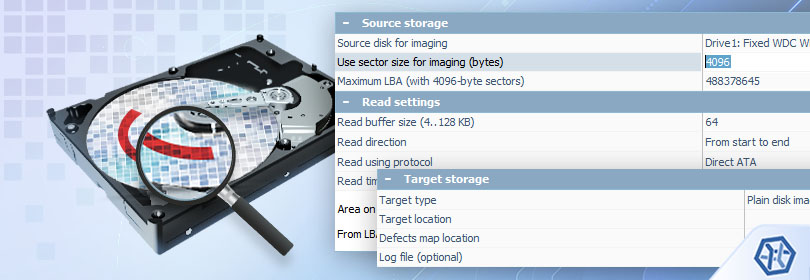
Formas y medios de procesamiento de discos defectuosos en UFS Explorer
02.08.2022
Al trabajar con discos dañados, es muy importante minimizar el tiempo y la intensidad del procesamiento del almacenamiento de origen y así prolongar su vida operativa hasta el momento de la falla. Además de tomar medidas dirigidas específicamente a la restauración de la funcionalidad del dispositivo, también hay que asegurarse de que el desgaste del hardware se mantenga al mínimo nivel durante la recuperación de datos.
Para reducir el alcance de la degradación del almacenamiento y retrasar su falla completa hasta el momento cuando se recuperen todos los datos necesarios, debe hacer lo siguiente:
- Deshabilite el procedimiento de sondeo de disco (disk polling en inglés) que está activado por defecto.
El procedimiento de sondeo de disco consiste en "preguntar" a la unidad si está lista y en buscar todas las tablas de partición, metadatos de RAID y sistemas de archivos compatibles. Para esto, se inicia el procedimiento de lectura del "sistema" que no implica ningún control sobre el tiempo de espera de la conexión. Por lo tanto, si durante el sondeo se llega a un bloque defectuoso o a una serie de defectos, esto puede resultar en que el proceso se "cuelgue".
Pues, en lugar de conectar el disco y ejecutar el software "de manera predeterminada", se recomienda que realice uno de estos pasos:
- Conecte el disco después de iniciar UFS Explorer y evite hacer clic en el botón "Refrescar";
- Ejecute el software con "--safe" para desactivar el sondeo.
- Abra el disco en el modo "controlado".
Para controlar el uso del dispositivo, utilice la opción "Dispositivo de almacenamiento (avanzado)" de la función "Abrir" del menú principal del programa. Dependiendo del escenario, se puede elegir entre las siguientes opciones:
-
A. Abrir el disco para generar su imagen. Al seleccionar esta opción, se abrirá inmediatamente el cuadro de diálogo del Generador de imágenes de disco.
Es recomendable cuando se requiere una imagen de disco completo para realizar un análisis más profundo, incluso con la ayuda de un software de terceros.
-
B. Abrir el disco en el modo de "generación de imagen bajo demanda". Además de eso, se recomienda habilitar la lectura en modo "ATA directo" o "SCSI directo" que brinda la posibilidad de controlar los errores de lectura.
Opte por esta opción cuando necesita copiar solo una pequeña parte de los datos del disco y el tiempo es un factor crucial. En este modo, el software realiza una lectura de una sola vez de cada bloque del disco con una transferencia posterior de datos procesados a un archivo de imagen disperso. Todas las próximas lecturas del mismo bloque se realizarán en la imagen del disco.
- 2.А. Crear una imagen de disco simple.
Si es posible, primero se debe analizar la ubicación de defectos en el disco y luego generar una imagen basándose en los resultados del análisis. El procedimiento se describe en detalle en el artículo Cómo generar una imagen de disco en UFS Explorer.
- 2.B. Crear una imagen de disco bajo demanda.
Cuando se abre un almacenamiento en este modo, se inicia el procedimiento estándar de sondeo de metadatos del almacenamiento, pero, a diferencia del predeterminado, cada bloque se transfiere inmediatamente al archivo de imagen. Por lo tanto, si la lectura "directa" está habilitada, la probabilidad de que el procedimiento de sondeo "se cuelgue" se reduce significativamente (esto también puede ocurrir debido a las características específicas del puente, fallas en el microprograma del disco y otros factores).
Si una falla ocurre durante o después del sondeo, se puede volver al trabajo con la misma imagen al abrir el disco de nuevo y usar el archivo de imagen existente. Así se puede evitar que se generen adicionales solicitudes de lectura de los datos que ya se han leído.
Tras el sondeo, el software mostrará el disco junto con sus particiones y sistemas de archivos reconocidos.
Si no se ha encontrado el sistema de archivos (la tabla de particiones se ha dañado).
Si el software no puede encontrar el sistema de archivos, se recomienda abrir el almacenamiento en el Administrador de particiones (Partition Manager) y verificar la presencia de algún sistema de archivos al realizar transiciones de una sola vez a los offsets "estándar", como: 0x7e00, 0x10000 , 0x5000, 0xC805000 y otros. Si se encuentra el sistema de archivos en el proceso, la partición se puede definir manualmente en el offset especificado. A continuación, se debe comprobar el final de la partición para descubrir si hay un sistema de archivos después de él.
De lo contrario, se puede iniciar el escaneo con la "omisión" de defectos habilitada. Sin embargo, este tipo de escaneo debe realizarse sólo bajo supervisión para evitar una carga excesiva.
Si aún no se puede encontrar la partición, se recomienda crear una imagen del almacenamiento completo (como se describe en 2.A.). Y si la imagen se guarda en el mismo archivo disperso, el procedimiento de generación de imágenes toma en cuenta los rangos que ya se guardaron durante el sondeo del disco y la búsqueda de particiones.
Trabajo con el sistema de archivos.
Una vez encontrado el sistema de archivos, se puede optar por una de las siguientes opciones:
a) El "Escaneo rápido" (indexación) del sistema de archivos es recomendable, si este último tiene una estructura ramificada y es necesario encontrar los archivos para recuperar.
En este caso, se inicia la indexación del sistema de archivos y, después, el disco debe desactivarse mediante programación (usando la opción "detener dispositivo" en el menú contextual del disco), si es posible. Esto pondrá el disco en modo de suspensión para ahorrar sus recursos.
b) Seleccionar ficheros (si son visibles) inmediatamente después de acceder al sistema de archivos.
c) La copia directa de archivos se recomienda sólo si necesita varios archivos pequeños que probablemente no estén ubicados en el área defectuosa.
Cuando los ficheros son visibles dentro del sistema de archivos, es necesario habilitar el modo de "Selección permanente", marcar los archivos que deben restaurarse e iniciar el procedimiento de generación de imagen del contenido seleccionado:
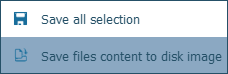
Se abrirá el cuadro de diálogo de creación de imagen sobre la base del mapa especificado. Esta opción tiene varias ventajas en comparación con la copia de datos regular:
- La lectura se realiza por bloques de un tamaño fijo con la "fusión" de rangos en el caso de la fragmentación de archivos y fragmentación cruzada.
- Un procedimiento controlado, con intentos repetidos, omisiones y gestión de errores.
Una imagen se puede generar siguiendo las instrucciones descritas en Cómo generar una imagen de disco en UFS Explorer. En este caso, el software sustituye el "rango de origen" con un "mapa externo".
Una vez completado el procedimiento de generación de imagen, puede cerrar el almacenamiento en el programa, deshabilitar el disco y continuar trabajando con sus archivos al abrir un archivo de imagen de disco.
Si necesita guardar más archivos, puede repetir los pasos descritos anteriormente, pero se recomienda encarecidamente que utilice el archivo de imagen existente en lugar de crear uno nuevo.
Cuando necesita todos los archivos, pero su volumen en el sistema de archivos es significativamente menor que el tamaño del almacenamiento de destino:
Para la mayoría de los sistemas de archivos soportados, el software puede crear un mapa de bloques ocupados sobre la base de los metadatos del sistema de archivos. Este mapa se puede utilizar para guardar todos los bloques ocupados por el sistema de archivos.
Para ello, después de abrir el sistema de archivos, guarde el espacio utilizado en una imagen en lugar de iniciar la búsqueda de archivos.
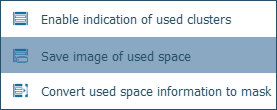
Desde el punto de vista de la generación de imagen, los siguientes pasos serán los mismos (esta opción permite guardar los datos de todos los archivos en una imagen, excepto el espacio libre y los datos de los archivos eliminados).
- Reduzca la carga en el disco.
Si usted necesita hacer una pausa o si trabaja con el resultado del escaneo anteriormente guardado, se recomienda "apagar" el disco defectuoso usando la función "detener dispositivo" (si es posible). Esto lo pondrá en modo "dormir" (con el husillo deteniéndose y los cabezales estacionándose), lo que puede prolongar su vida útil y reducir su temperatura de trabajo.
